
Superieure audiokwaliteit is tegenwoordig haalbaar. Het is gewoon een kwestie van muziek converteren naar uw favoriete muziekbestandsformaat. Dat lijdt geen twijfel FLAC wordt beschouwd als een superieure audiokwaliteit. Daarom is het de reden waarom u dat misschien wilt converteren Spotify muziek naar FLACtoch?
Als Spotify gebruiker, u bent zich ervan bewust dat hun nummers in de Ogg Vorbis-bestandsindeling. Daarom streamen ze hun liedjes in dat formaat. Als betalende Spotify gebruiker, kunt u de nummers offline downloaden en beluisteren.
De nummers verdwijnen echter als u besluit de maandelijkse vergoeding op te zeggen. Hoogstwaarschijnlijk is het om die reden dat u wilt converteren Spotify muziek naar FLAC. Met zijn superieure geluidskwaliteit kun je gewoon niet fout gaan met dit specifieke bestandsformaat. Het goede nieuws is dat er verschillende manieren zijn waarop u kunt converteren Spotify muziek naar FLAC.
Inhoudsopgave Deel 1. Wat is FLAC?Deel 2. Hoe converteer ik? Spotify Muziek naar FLACDeel 3. Conclusie
Er bestaat geen twijfel over de superieure geluidskwaliteit van FLAC. Weet je er echter genoeg van? Als het antwoord op die vraag nee is, kijk dan goed wat FLAC is voordat u doorgaat met het converteren van uw Spotify muziek naar dit specifieke bestandsformaat.
FLAC is een gratis lossless audiocodec. Vandaar dat het de reden is waarom het FLAC wordt genoemd. Het is zo'n beetje het op één na beste dat er is uitgevonden. Het is een open-sourceplatform. Een man genaamd John Coalson ontwikkelde het in 2000. Can Spotify FLAC spelen?

De reden waarom u zou willen converteren Spotify muziek naar FLAC is vanwege de superieure kwaliteit. Wanneer u uw Spotify voor FLAC ga je de geluidskwaliteit niet opofferen, omdat je er nog steeds alles van krijgt. In tegenstelling tot wanneer u ervoor kiest om te converteren naar een bestandsformaat zoals MP3 waarbij je de kwaliteit zou moeten opgeven in plaats van de bestandsgrootte.
Het omzetten Spotify naar FLAC is slim om te doen. Als muziekliefhebber zou de bestandsgrootte u niet moeten storen, aangezien u de voorkeur geeft aan audiokwaliteit. Het ding over converteren Spotify naar FLAC is dat je een programma van derden nodig zou hebben. Terwijl u dit artikel blijft lezen, zult u drie programma's van derden vinden die u kunnen helpen bij het converteren Spotify muziek naar FLAC.
Hier zijn de drie programma's van derden die u kunt gebruiken om te converteren Spotify muziek naar FLAC.
Als u veel opties voor bestandsindelingen wilt, dan is de DumpMedia Spotify Music Converter is voor jou. FLAC is niet het enige bestandsformaat dat ze aanbieden. Als je geïnteresseerd bent in FLAC met behulp van de DumpMedia Spotify Music Converter wordt nog steeds sterk aanbevolen vanwege de eenvoudige navigatie. Met slechts een paar klikken kunt u converteren Spotify muziek naar FLAC en tegelijkertijd verwijder de DRM.
Spotify beschermt hun muziek met DRM. Dit is de reden waarom DRM-verwijdering het belangrijkste is bij het converteren van uw Spotify muziek. U kunt uw Spotify muziek naar uw andere apparaten als de DRM er nog is. Je bent veilig om favoriete nummers downloaden van Spotify. Om u een goed idee te geven hoe de DumpMedia Spotify Music Converter werkt, zijn de vermelde stappen voor u klaar.
Ga door met het lezen van de gedetailleerde stappen hieronder om een beter begrip te krijgen van hoe dit specifiek is Spotify muziekconverter werkt.
Als je je afvraagt waar je de DumpMedia Spotify Music Converter, klik dan gewoon hierop link U hoeft er niet naar te zoeken. De link brengt je daarheen.
Download gratis Download gratis
Nadat u de . hebt gedownload en gestart DumpMedia Spotify Music Converter, open je Spotify account ook, zodat u het nummer kunt selecteren dat u wilt converteren. Klik gewoon op het nummer en kopieer de link. Plak die link dan op de DumpMedia Spotify Music Converter.
Je kunt het nummer dat je wilt converteren ook slepen en neerzetten, aangezien beide Spotify en DumpMedia Spotify Music Converter zijn geopend op uw computer. Het slepen en neerzetten van het nummer van het ene programma naar het andere zou niet zo moeilijk zijn.

Om het FLAC-formaat te kiezen op de DumpMedia Spotify Music Converter, ga met de cursor naar de rechterbovenhoek van het scherm en klik op het veld naast Alle taken converteren naar. Hierna verschijnt er een lange lijst met bestandsformaten. Zoek naar FLAC en klik erop. Klik vervolgens op het tabblad Bladeren onderaan het scherm om een bestemming op uw computer te selecteren.

Nadat u het FLAC-bestandsformaat en een bestemming voor uw uitvoer hebt gekozen, kunt u gewoon op de knop Converteren klikken. Dat zijn de eenvoudige stappen om te kunnen converteren Spotify muziek naar FLAC op de DumpMedia Spotify Music Converter.
U kunt ook overwegen een ander programma van derden te gebruiken, Allavsoft genaamd. De onderstaande stappen laten u zien hoe u kunt converteren Spotify muziek naar FLAC.
Download dit specifieke programma van derden van hun website. Zorg ervoor dat u de juiste versie voor uw systeem kiest.
Open je Spotify account en kies een nummer dat u wilt converteren. Kopieer de link van het nummer door op het nummer te klikken. Selecteer Copy Song Link in de vervolgkeuzelijst.
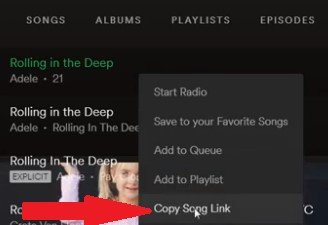
Open Allavsoft en klik op het tabblad Optie in het menu. Kies Voorkeur in de vervolgkeuzelijsten. Klik vervolgens op het tabblad Geavanceerd en vink het vakje aan vóór FLAC-muziek downloaden met albumhoezen. Klik vervolgens op OK onderaan het scherm.
Begin met downloaden door op de pijl te klikken. Wacht tot het downloaden is voltooid door het statusgedeelte te controleren. Wanneer het downloaden is voltooid, ziet u het woord Succes onder Status.
Een ander programma van derden dat u kunt gebruiken, is het Spotify Music Converter van M4VGear. De onderstaande stappen laten u de conversie zien van Spotify naar FLAC.
Ga naar de website van M4VGear om de Spotify Music Converter. Kies de juiste versie voor uw computer.
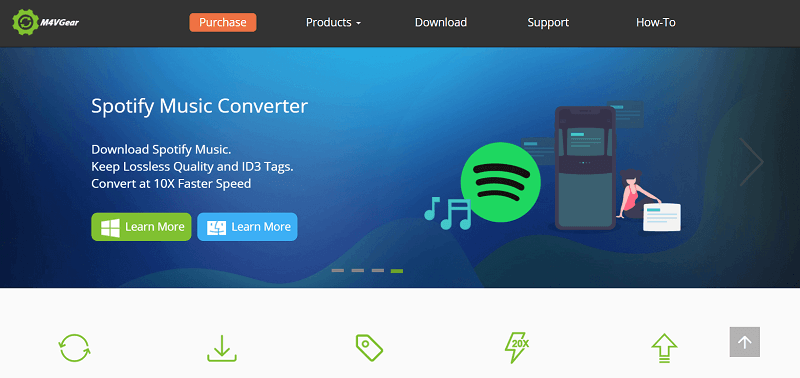
Start de Spotify Music Converter. Je zult merken dat de interface vergelijkbaar is met Spotify. Klik op de drie horizontale lijnen die u rechtsboven in het scherm ziet om u te registreren. Er verschijnt een pop-upvenster waarin u zich moet registreren door uw e-mailadres en de code in te typen.
Klik op het tandwielpictogram dat u rechtsboven in het scherm ziet om de instelling aan te passen. Controleer FLAC wanneer het venster Instellingen verschijnt.
Kies een album, artiest of afspeellijst. Tik vervolgens op de knop Toevoegen die u onderaan het scherm ziet. Dit wordt weergegeven door een noot en een + teken. Het is een blauw tabblad. Zodra u daarop klikt, wordt de conversie van Spotify naar FLAC zal worden voltooid.
Uw . converteren Spotify naar FLAC is niet moeilijk om te doen. U hoeft alleen maar het juiste programma van derden te kiezen om het te doen. als u een gebruiksvriendelijk programma van derden wilt, dan is de DumpMedia Spotify Music Converter wordt het meest aanbevolen.
Heb je ooit moeten converteren Spotify muziek? zo ja, hoe heb je dat gedaan? Deel enkele van uw tips en trucs met onze lezers.
